Microsoft Teams startet automatisch und wird direkt im Vordergrund des Windows Desktops angezeigt. Teams lässt sich allerdings auch im Hintergrund starten, ohne dass man den Teams Autostart deaktivieren muss.
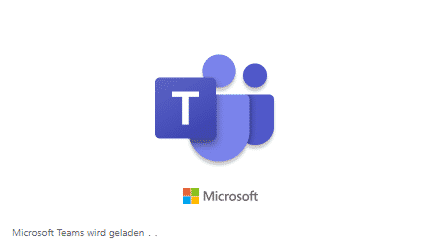
Teams startet (leider) im Vordergrund
Die Standard-Einstellung nach der Teams Installation ist, dass die Software automatisch startet. Dies macht sich durch den Ladescreen (Bild oben) bemerkbar und MS Teams ist dann direkt einsatzbereit.
Der Nachteil daran: Wenn man sich an einem Client anmeldet, so sehen andere Personen (beispielsweise in einer gemeinsamen “offline” Besprechung) den Chat-Verlauf. Praktischer wäre hier, wenn zwar Teams automatisch startet, allerdings im Hintergrund. Somit sind die Chat-Verlaufe nicht sichtbar.
Microsoft Teams im Hintergrund starten lassen
Teams lässt sich auch im Hintergrund öffnen. Im Standard ist dies allerdings anders, da diese Einstellungen in der desktop-config.json so gesetzt sind. Diese JSON-Datei befindet sich im AppData-Verzeichnis des Benutzers:
C:\Users\YOURUSER\AppData\Roaming\Microsoft\Teams\desktop-config.json
Eigenschaft openAsHidden per PowerShell setzen um Teams im Hintergrund zu starten
In dieser JSON Datei sind verschiedene Attribute hinterlegt um die Teams Anwendung zu steuern. Unter anderem gibt es den Wert openAsHidden, welcher im Standard auf false gesetzt ist. Das bedeutet, dass Teams sich im Vordergrund öffnet. Um Teams im Hintergrund starten zu lassen, muss der Wert auf true gesetzt werden. Eine clevere Lösung wäre das per PowerShell Script beim User-Logon umzuschreiben:
(Get-Content $ENV:APPDATA\Microsoft\Teams\desktop-config.json).replace('"openAsHidden":false', '"openAsHidden":true') | Set-Content $ENV:APPDATA\Microsoft\Teams\desktop-config.json
PowerShell tauscht das false durch true und somit lädt die Applikation zwar automatisch, allerdings im Hintergrund. Teams lässt sich dann über die Taskleiste wie gewohnt öffnen.
